Die Verwaltung von Festplattenpartitionen ist ein wichtiger Aspekt der Systempflege. In Windows 11 ermöglicht das eingebaute Diskpart-Tool eine effektive Verwaltung von Festplattenpartitionen. In bestimmten Situationen, wie z.B. bei Platzmangel oder bei der Neuorganisation der Festplatte, kann es notwendig sein, eine Partition zu löschen. In diesem Blogbeitrag erfahren Sie, wie Sie eine Windows 11 Diskpart Partition sicher und effizient löschen können.
Was ist Diskpart und warum ist es wichtig?
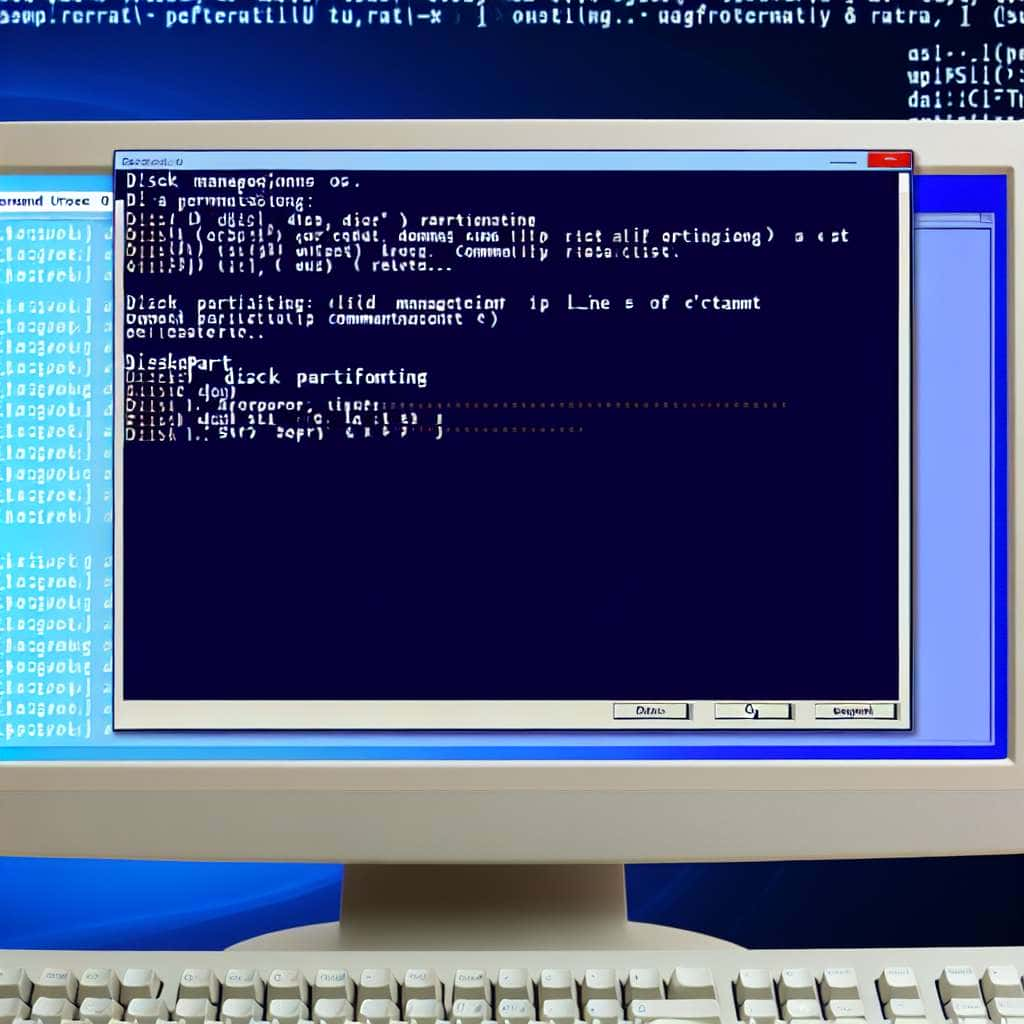
Diskpart ist ein mächtiges Kommandozeilen-Tool, das in Windows seit der XP-Version integriert ist. Es ermöglicht Benutzern, Festplatten zu verwalten, Partitionen zu erstellen und zu löschen, Laufwerksbuchstaben zuzuweisen und vieles mehr. Die korrekte Nutzung von Diskpart ist für die Aufrechterhaltung der optimalen Leistung Ihres Systems von entscheidender Bedeutung.
Wie Sie eine Diskpart Partition in Windows 11 löschen
Bevor Sie eine Partition löschen, stellen Sie sicher, dass Sie alle wichtigen Daten sichern, da der Löschvorgang alle auf der Partition gespeicherten Daten entfernt. Führen Sie die folgenden Schritte aus, um eine Diskpart Partition zu löschen:
- Öffnen Sie die Eingabeaufforderung als Administrator.
- Geben Sie "diskpart" ein und drücken Sie Enter.
- Geben Sie "list disk" ein, um alle verfügbaren Festplatten anzuzeigen.
- Geben Sie "select disk x" ein, wobei "x" die Nummer der Festplatte ist, auf der sich die zu löschende Partition befindet.
- Geben Sie "list partition" ein, um alle Partitionen auf der ausgewählten Festplatte anzuzeigen.
- Geben Sie "select partition y" ein, wobei "y" die Nummer der zu löschenden Partition ist.
- Geben Sie "delete partition" ein und dann drücken Sie Enter, um die Partition zu löschen.
Was tun nach dem Löschen einer Partition?
Nach dem Löschen einer Partition wird der frei gewordene Speicherplatz als "Nicht zugeordnet" angezeigt. Sie können diesen Speicherplatz nutzen, um eine neue Partition zu erstellen oder ihn zu einer bestehenden Partition hinzuzufügen. Um eine neue Partition zu erstellen, geben Sie einfach "create partition primary" in die Diskpart-Eingabeaufforderung ein. Um den nicht zugeordneten Speicherplatz zu einer bestehenden Partition hinzuzufügen, können Sie das "extend" Kommando verwenden.
Vorsichtsmaßnahmen beim Umgang mit Diskpart
Obwohl Diskpart ein leistungsfähiges Werkzeug ist, sollte es mit Vorsicht verwendet werden. Ein falscher Befehl kann zu Datenverlust oder Systemausfällen führen. Es ist immer ratsam, vor der Durchführung von Operationen mit Diskpart eine vollständige Sicherung Ihrer Daten durchzuführen. Zudem sollten Sie sicherstellen, dass Sie die richtige Festplatte und Partition ausgewählt haben, bevor Sie den Löschbefehl ausführen.
Alternative Methoden zur Partitionslöschung
Neben Diskpart gibt es auch andere Methoden zur Löschung von Partitionen in Windows 11. Dazu gehört die Verwendung der Datenträgerverwaltung, die eine grafische Benutzeroberfläche bietet und für viele Benutzer leichter zu bedienen ist. Darüber hinaus gibt es auch Drittanbieter-Software, die erweiterte Funktionen zur Festplattenverwaltung bietet.
Effiziente Verwaltung von Festplatten mit Windows 11
Das Löschen einer Diskpart Partition in Windows 11 ist ein relativ einfacher Vorgang, aber es erfordert Sorgfalt und Aufmerksamkeit. Mit den richtigen Kenntnissen und Werkzeugen können Sie Ihre Festplatten effizient verwalten und die Leistung und Stabilität Ihres Systems optimieren. Denken Sie immer daran, vor jeder größeren Änderung eine Sicherung Ihrer Daten durchzuführen, um potenziellen Datenverlust zu vermeiden.

 Manuel ist ein anerkannter Tech-Experte mit über 15 Jahren Erfahrung in der Welt der Handys, Smartphones und PC-Systeme. Er teilt sein fundiertes Fachwissen hier im Blog, um Technik verständlich zu machen und praktische Lösungen für alltägliche Probleme zu bieten. Seine Artikel basieren auf langjähriger Praxiserfahrung und machen ihn zu einem glaubwürdigen Ansprechpartner für alle Technik-Fragen. Mehr über Manuel findest du hier.
Manuel ist ein anerkannter Tech-Experte mit über 15 Jahren Erfahrung in der Welt der Handys, Smartphones und PC-Systeme. Er teilt sein fundiertes Fachwissen hier im Blog, um Technik verständlich zu machen und praktische Lösungen für alltägliche Probleme zu bieten. Seine Artikel basieren auf langjähriger Praxiserfahrung und machen ihn zu einem glaubwürdigen Ansprechpartner für alle Technik-Fragen. Mehr über Manuel findest du hier.
Kommentar schreiben